Terjemahan disediakan oleh mesin penerjemah. Jika konten terjemahan yang diberikan bertentangan dengan versi bahasa Inggris aslinya, utamakan versi bahasa Inggris.
Alur kerja cetak biru aplikasi web tiga tingkat modern OnPullRequestgagal dengan kesalahan izin untuk Amazon CodeGuru
Masalah: Ketika saya mencoba menjalankan alur kerja untuk proyek saya, alur kerja gagal dijalankan dengan pesan berikut:
Failed at codeguru_codereview: The action failed during runtime. View the action's logs for more details.
Solusi: Salah satu kemungkinan penyebab kegagalan tindakan ini mungkin karena izin yang hilang dalam kebijakan peran IAM, di mana versi peran layanan yang digunakan oleh CodeCatalyst dalam koneksi Akun AWS tidak memiliki izin yang diperlukan agar tindakan codeguru_codereview berjalan dengan sukses. Untuk memperbaiki masalah ini, peran layanan harus diperbarui dengan izin yang diperlukan, atau Anda harus mengubah peran layanan yang digunakan untuk alur kerja menjadi peran yang memiliki izin yang diperlukan untuk Amazon dan CodeGuru Amazon Reviewer. CodeGuru Dengan menggunakan langkah-langkah berikut, temukan peran Anda dan perbarui izin kebijakan peran untuk memungkinkan alur kerja berjalan dengan sukses.
catatan
Langkah-langkah ini berlaku untuk alur kerja berikut di CodeCatalyst:
-
OnPullRequestAlur kerja disediakan untuk proyek yang dibuat dengan cetak biru aplikasi web tiga tingkat Modern di. CodeCatalyst
-
Alur kerja ditambahkan ke proyek CodeCatalyst dengan tindakan yang mengakses Amazon CodeGuru atau Amazon CodeGuru Reviewer.
Setiap proyek berisi alur kerja dengan tindakan yang menggunakan peran dan lingkungan yang disediakan oleh yang Akun AWS terhubung ke proyek Anda. CodeCatalyst Alur kerja dengan tindakan dan kebijakan yang ditunjuk disimpan di repositori sumber Anda di direktori /.codecatalyst/workflows. Memodifikasi alur kerja YAMAL tidak diperlukan kecuali Anda menambahkan ID peran baru ke alur kerja yang ada. Untuk informasi tentang elemen dan pemformatan template YAMAL, lihat. Definisi alur kerja YAML
Ini adalah langkah-langkah tingkat tinggi yang harus diikuti untuk mengedit kebijakan peran Anda dan memverifikasi alur kerja YAMAL.
Untuk mereferensikan nama peran Anda di alur kerja YAMAL dan memperbarui kebijakan
Buka CodeCatalyst konsol di https://codecatalyst.aws/
. -
Arahkan ke CodeCatalyst ruang Anda. Arahkan ke proyek Anda.
-
Pilih CI/CD, lalu pilih Alur kerja.
-
Pilih alur kerja berjudul OnPullRequest. Pilih tab Ketentuan.
-
Dalam alur kerja YAMAL, di
Role:bidang di bawah tindakan codeguru_codereview, buat catatan nama peran. Ini adalah peran dengan kebijakan yang akan Anda ubah di IAM. Contoh berikut menunjukkan nama peran.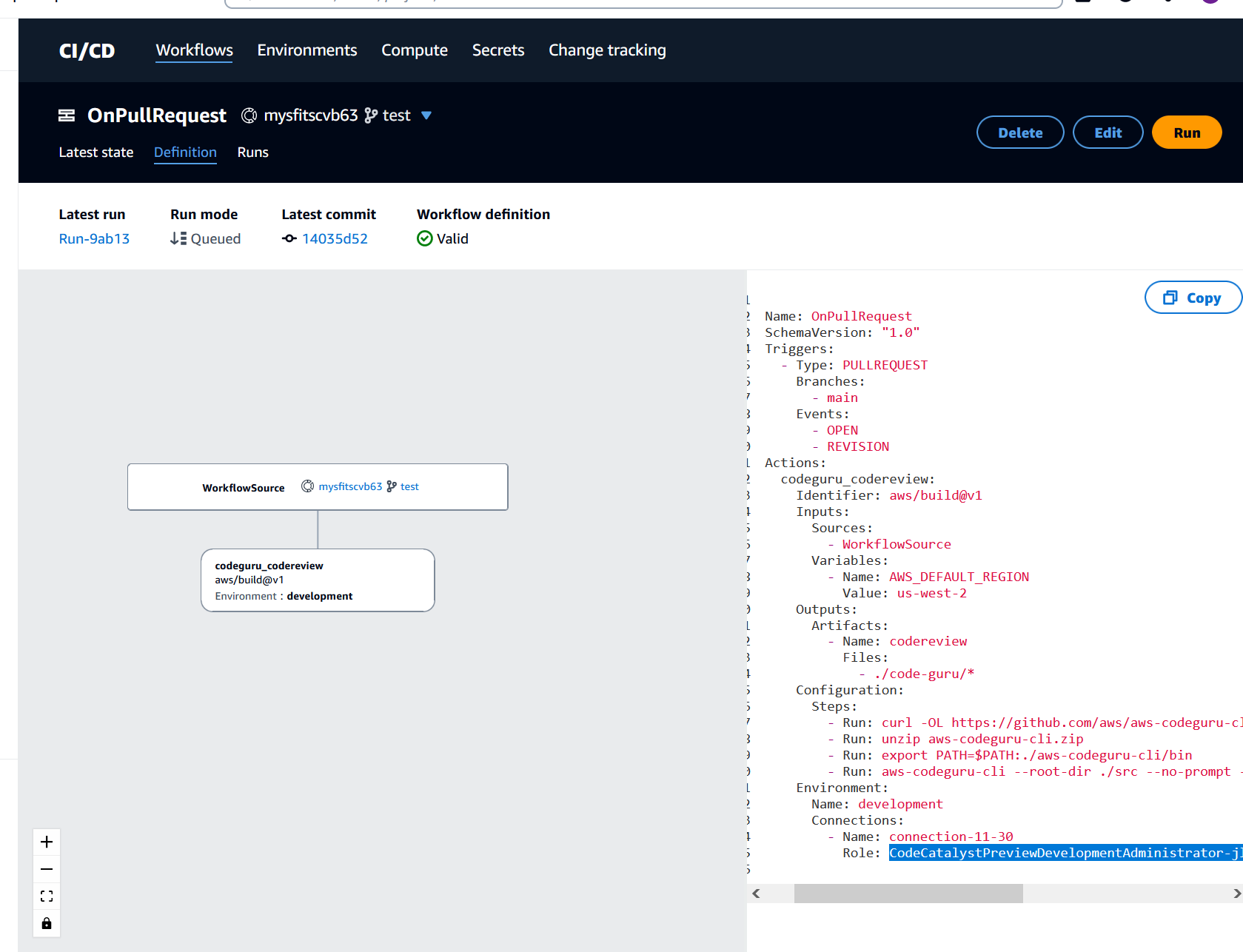
-
Lakukan salah satu dari berikut:
-
(Disarankan) Perbarui peran layanan yang terhubung ke project Anda dengan izin yang diperlukan untuk Amazon CodeGuru dan Amazon CodeGuru Reviewer. Peran akan memiliki nama
CodeCatalystWorkflowDevelopmentRole-dengan pengenal unik ditambahkan. Untuk informasi selengkapnya tentang kebijakan peran dan peran, lihatMemahami peran CodeCatalystWorkflowDevelopmentRole-spaceNamelayanan. Lanjutkan ke langkah selanjutnya untuk memperbarui kebijakan di IAM.spaceNamecatatan
Anda harus memiliki akses AWS administrator ke Akun AWS dengan peran dan kebijakan.
-
Ubah peran layanan yang digunakan untuk alur kerja menjadi peran yang memiliki izin yang diperlukan untuk Amazon dan CodeGuru Amazon CodeGuru Reviewer atau buat peran baru dengan izin yang diperlukan.
-
-
Masuk ke AWS Management Console dan buka konsol IAM di https://console.aws.amazon.com/iam/
. Di konsol IAM, temukan peran dari langkah 5, seperti
CodeCatalystPreviewDevelopmentRole. -
Dalam peran dari langkah 5, ubah kebijakan izin untuk menyertakan
codeguru-reviewer:*dancodeguru:*izin. Setelah menambahkan izin ini, kebijakan izin akan terlihat mirip dengan yang berikut:{ "Version": "2012-10-17", "Statement": [ { "Action": [ "cloudformation:*", "lambda:*", "apigateway:*", "ecr:*", "ecs:*", "ssm:*", "codedeploy:*", "s3:*", "iam:DeleteRole", "iam:UpdateRole", "iam:Get*", "iam:TagRole", "iam:PassRole", "iam:CreateRole", "iam:AttachRolePolicy", "iam:DetachRolePolicy", "iam:PutRolePolicy", "iam:CreatePolicy", "iam:DeletePolicy", "iam:CreatePolicyVersion", "iam:DeletePolicyVersion", "iam:PutRolePermissionsBoundary", "iam:DeleteRolePermissionsBoundary", "sts:AssumeRole", "elasticloadbalancing:DescribeTargetGroups", "elasticloadbalancing:DescribeListeners", "elasticloadbalancing:ModifyListener", "elasticloadbalancing:DescribeRules", "elasticloadbalancing:ModifyRule", "cloudwatch:DescribeAlarms", "sns:Publish", "sns:ListTopics", "codeguru-reviewer:*", "codeguru:*" ], "Resource": "*", "Effect": "Allow" } ] } -
Setelah Anda melakukan koreksi kebijakan, kembali ke CodeCatalyst dan mulai menjalankan alur kerja lagi.